Apdata что это за папка и зачем она нужна?
Начиная с операционной системы Windows Vista, некоторые пользователи начали находить на своих компьютерах папку appdata, вес которой порой достигал 10 гб и выше. Учитывая факт, что Vista была мало популярной системой, мало кто пытался помочь решить проблему, но с Windows 7 она стала более глобальной. Разберемся с ней более детально.
Каким образом найти папку appdata
По умолчанию папка appdata скрыта от пользователя. Чтобы открыть ее, нужно первым делом включить отображение скрытых папок. Если в Windows XP это можно было сделать в любом окне через сервис/свойства папки, то начиная с Windows 7 «майкрософтовцы» решили убрать столь быстрый доступ к этой опции. Найти настройку отображения можно в Панели управления, в разделе «Параметры папок». Именно тут теперь и находится тот самый раздел настройки отображения свойств папок на компьютере под управлением Windows 7. Выставьте «птичку» на пункте «Показывать скрытые папки» в подразделе «Вид».
Примечание: в Windows 8 все совершенно идентично.
Теперь вы можете найти папку appdata по следующему пути: Системный диск -> Users (Пользователи) -> Имя пользователя. Именно тут она и находится.
Что находится в папке appdata
Папка содержит своего рода “необходимый хлам” от программ и игр, например, историю, настройки, сохранения, закладки и т.д. Практически все, что происходит на вашем компьютере. С течением времени размеры папки увеличиваются, вследствие чего уменьшается свободное место на диске, ведь не все программы удаляют свои настройки и прочие файлы в appdata, учитывая тот факт, что когда-нибудь вы снова их поставите.
В скрытой папке appdata находится три вложенных папки:
- Roaming (в папке имеются данные, которые вы в любой момент можете сохранить на переносное устройство и посте переустановки Windows вставить их по этому же пути, сохранив при этом все свои настройки). Тут в большей вероятности находятся все ваши данные браузеров, закладки и т.п.
- Local (в папке находятся исключительно локальные данные, которые невозможно перенести совместно с профилем). Тут чаще всего можно найти большие файлы, которые невозможно синхронизировать с сервером, например, загруженные файлы, сохранения от игр, дата торрентов и т.д.
- LocalLow (в папке находятся данные, которые не поддаются перемещению и имеют самых низкий уровень доступа). Тут вы можете найти данные программ, которые работают или работали в защищенном, безопасном режиме.
Повлиять на папку размещения обычный пользователь никак не может и приложения сами определяют, в какую папку они будут сохранять свои данные.
Примечание: Если вам нужно удалить какие-либо данные, занимающие огромный объем памяти на системном диске, сначала следует зайти в поисковик и узнать, какая программа создала папку (в большинстве случаев папка называется именем программы, но не всегда), после чего убедитесь, что ее данные вам не нужны, и смело удаляйте.
Можно ли удалить папку appdata в Windows 7 и Windows 8
Учитывая написанное выше, вы наверняка поняли, что освободить место удалением ненужных данных можно. Но вот всю папку appdata система не даст уничтожить. Причина одна — некоторые открытые системные и пользовательские файлы тоже используют appdata и их уничтожение может вызвать дестабилизацию системы. Соответственно, удалить вы можете только папки самих приложений, и то только тех, которые в данный момент неактивны. Для этого вам нужно зайти в одну из папок: Roaming, Local и уже внутри этих системных папок найти и удалить нужные данные.
Как удалить папку с ненужной программой
В большинстве случаев вам не разрешает удалить данные программы потому, что она используется системой. Закройте программу и потом вы сможете удалить ее данные.
Если программа работает в фоновом (невидимом) режиме, вам поможет диспетчер задач, вызвать который можно через комбинацию Alt+Ctrl+Del или щелкнуть мышкой по нижней панели -> Диспетчер задач.
Если вы уверены на 100%, что это именно ненужная вам программа, найдите ее среди установленных программ, посмотрите название исполняемого файла. В 90% случаев именно так программа подписана в диспетчере задач. Откройте вкладку процессы отфильтруйте их по пользователю и найдите исполняемый файл. Завершите процесс.
Примечание: никогда не проделывайте это с системными программами! В большинстве случаев это чревато дестабилизацией ОС Windows 7 и Windows 8.
После завершения процесса можете удалить программу и ее данные в appdata.
Папка default и пользовательские настройки
Папка default в операционной системе Windows 10 имеет большое значение для настройки пользовательских параметров. В этой папке содержатся файлы и данные, которые используются при создании нового пользователя или восстановлении системы до состояния по умолчанию.
Пользовательские настройки в папке default могут быть связаны с различными компонентами операционной системы, включая экраны приветствия, фоновые изображения, темы оформления, звуки, шрифты и другие параметры. Кроме того, здесь хранятся также настройки меню Пуск, панели задач и других элементов пользовательского интерфейса.
Когда новый пользователь создает учетную запись на компьютере или входит в систему впервые, операционная система копирует файлы из папки default в его профиль пользователя, чтобы установить настройки по умолчанию. Таким образом, папка default играет важную роль в установке начальных параметров для каждого пользователя.
В процессе использования операционной системы пользователь может изменить эти параметры, создавая индивидуальную конфигурацию, которая будет отличаться от установленных по умолчанию. Пользовательские настройки сохраняются в специальных папках, которые находятся в профиле каждого пользователя.
Однако, иногда пользователь может столкнуться с проблемой и захотеть вернуть настройки до состояния по умолчанию. В этом случае можно восстановить систему с использованием папки default. Операционная система заменит пользовательские настройки на файлы из этой папки, возвращая систему к первоначальному состоянию.
В итоге, папка default является важной частью операционной системы Windows 10, позволяющей устанавливать и восстанавливать пользовательские настройки. Благодаря ей каждый пользователь может индивидуально настроить свою операционную систему и в случае необходимости вернуться к настройкам по умолчанию
Основные способы использования
Папка default в Windows 10 может быть использована для различных целей и задач. Ниже приведены несколько основных способов использования данной папки:
1. Хранение и организация файлов: Папка default может быть использована для хранения и организации различных файлов. Вы можете создавать подпапки внутри нее и размещать в них файлы согласно своей системе категоризации. Это поможет вам легче находить нужные документы и облегчит работу с ними.
2. Создание ярлыков: Вы можете создавать ярлыки на нужные вам файлы или папки внутри папки default. Ярлык — это ссылка на файл или папку, которая помогает вам быстро получить доступ к ним. Создание ярлыков позволяет вам организовать рабочее пространство на рабочем столе или в других местах, упрощая навигацию по файлам.
3. Резервное копирование: Папка default может быть использована для создания резервных копий важных файлов и папок. Вы можете периодически копировать туда нужные данные, чтобы в случае потери оригинала, всегда иметь доступ к их копии. Это снизит риск потери данных и поможет вам восстановить их в случае необходимости.
4. Работа с облаком: Если вы используете облачные сервисы для хранения и синхронизации файлов, папка default может быть использована для работы с облачным хранилищем. Вы можете сохранять или перемещать файлы в эту папку, чтобы они автоматически синхронизировались с вашим облачным аккаунтом и были доступны на других устройствах.
В общем, папка default в Windows 10 является многофункциональным инструментом для удобной организации и управления файлами. Эти основные способы использования помогут вам использовать данную папку более эффективно и повысить вашу продуктивность.
Роль папки по умолчанию в операционных системах
Роль папки по умолчанию заключается в облегчении работы пользователя, предоставляя ему единое место для хранения и организации своих личных файлов. В такой папке можно хранить документы, фотографии, видео, музыку и другие файлы, которые пользователь часто использует или нуждается в быстром доступе.
Папка по умолчанию также играет важную роль в определении настроек и конфигурации приложений. Многие программы автоматически сохраняют файлы в папке по умолчанию, чтобы облегчить пользовательский опыт и предоставить быстрый доступ к сохраненным данным.
Кроме того, папка по умолчанию может быть настроена для разных пользователей в системе, позволяя им иметь свои собственные персональные пространства, защищенные паролем или доступные только им. Это обеспечивает индивидуальность и конфиденциальность данных каждого пользователя.
Важно отметить, что папка по умолчанию может быть изменена пользователем по своему усмотрению. Это позволяет пользователям выбирать другие расположения или диски для хранения своих файлов и данных
Как удалить или переименовать папку defaultuser0
Удалять папку defaultuser0 не рекомендуется, поскольку она является системной папкой, созданной во время установки операционной системы. Если вы все-таки решите удалить ее, это может привести к непредсказуемым результатам.
Чтобы переименовать папку defaultuser0, вам потребуется выполнить следующие шаги:
- Откройте проводник Windows, щелкнув на значке папки на панели задач или нажав клавишу Win + E.
- В адресной строке проводника введите путь к папке defaultuser0. Обычно он расположен в следующем месте: C:\Users\defaultuser0.
- Щелкните правой кнопкой мыши на папке defaultuser0 и выберите опцию «Переименовать». Введите желаемое имя папки и нажмите клавишу Enter.
После выполнения этих шагов папка defaultuser0 будет переименована
Обратите внимание, что переименование папки defaultuser0 не повлияет на ее функциональность или работу операционной системы. Это просто изменит отображаемое имя папки
Учитывая то, что папка defaultuser0 является системной и ее удаление или изменение может вызвать проблемы с функциональностью Windows 10, рекомендуется оставить ее нетронутой, если вы не знаете, что делаете.
Локальные, LocalLow и Роуминг папки
Каждая из этих папок была специально создана Microsoft по следующим причинам:
- Лучшая производительность при входе
- Разделение данных приложения в зависимости от уровня использования.
Локальная папка
Локальная папка в основном содержит папки, связанные с установкой программ. Содержащиеся в нем данные (% localappdata% ) не могут быть перемещены с вашим профилем пользователя, поскольку они специфичны для ПК и поэтому слишком велики для синхронизации с сервером. Например, временные файлы Internet Explorer хранятся в папке «Временные файлы Интернета» или в папке «Cookies». Также есть папка Microsoft, где вы можете найти историю действий Windows.
Папка LocalLow
Эта папка LocalLow содержит данные, которые не могут быть перемещены. Кроме того, он также имеет более низкий уровень доступа. Например, если вы используете веб-браузер в защищенном или безопасном режиме, приложение получит доступ только к данным из папки LocalLow. Более того, папка LocalLow не создается на втором компьютере. Поэтому любые приложения, которые обращаются к папке LocalLow, могут завершиться ошибкой.
Перемещаемая папка
Папка Roaming – это тип папки, которая может быть легко синхронизирована с сервером. Его данные могут перемещаться с профиля пользователя с ПК на ПК – например, когда вы находитесь в домене, вы можете легко войти на любой компьютер и получить доступ к его избранным, документам и т. Д. Например, если вы войдете в другой компьютер в домене, будут доступны избранное или закладки вашего браузера. Это одно из главных преимуществ роумингового профиля в компании. Данные профиля пользователя (копирование на сервер), пользовательские данные всегда доступны независимо от того, какую систему использует сотрудник.
Короче говоря .
Папка ProgramData содержит глобальные данные приложения, которые не зависят от пользователя и доступны всем пользователям компьютера. Любые глобальные данные размещены здесь.
Папка AppData содержит пользовательские настройки и настройки профиля и разделена на три подпапки:
- Папка Роуминг содержит данные, которые можно перемещать вместе с профилем пользователя с компьютера на компьютер.
- Папка Локальная содержит данные, которые нельзя перемещать вместе с вашим профилем пользователя.
- Папка LocalLow содержит данные доступа низкого уровня, например. временные файлы вашего браузера при работе в защищенном режиме.
Папки Андроид — структура
Список папок может отличаться в зависимости от версии Android. Некоторые приложения могут создавать собственные каталоги в памяти – например, мессенджеры. Однако в целом список папок на всех версиях Android будет одинаковым, так что вам нужно лишь знать, что в них хранится.
- Cache – папка с временными файлами обновления. Если не собираетесь обновлять систему, можете ее удалить.
- data/app – установочные файлы всех сторонних приложений. Если вы ими не пользуетесь, можете удалить.
- data/data – настройки, сохранения и другая служебная информация, необходимая для работы приложений. Если не пользуетесь установленными программами, удалите каталог.
- data/clipboard – буфер обмена данными с последними скриншотами. Не рекомендуется удалять.
- data/dalvik-cache – область кеш-памяти для виртуальной java-машины, позволяющей телефону запускать APK-файлы. Необходимо регулярно чистить от файлов, но нельзя удалять. (читайте Как установить кэш к игре на Android)
В папке Documents хранятся разнообразные документы. Если их содержание не интересует, спокойно удаляйте каталог. То же относится к директории Bluetooth, в которой расположены файлы, принятые по этой беспроводной технологии.
Нужна помощь?
Не знаешь как решить проблему в работе своего гаджета и нужен совет специалиста? На вопросы отвечает Алексей, мастер по ремонту смартфонов и планшетов в сервисном центре.
Увеличить
В папке DCIM хранятся фотографии, сделанные на камеру. Если нужных фотографий нет, можно безбоязненно стирать каталог. Не повлияет на работу Android удаление папок Images, Pictures, Musi, Audio и т.п.
Возможности кастомизации папки default
Папка default веб-приложения является стандартной папкой, в которой размещаются файлы и ресурсы, доступные по умолчанию. Это включает в себя файлы HTML, CSS, JavaScript, изображения и другие элементы пользовательского интерфейса, используемые веб-приложением.
Возможности кастомизации папки default позволяют веб-разработчикам настроить внешний вид и функциональность веб-приложения в соответствии с требованиями проекта. Ниже перечислены некоторые особенности кастомизации папки default:
- Изменение внешнего вида: При помощи CSS-стилей можно изменить внешний вид элементов веб-приложения, таких как цвета, шрифты, размеры, расположение элементов на странице и т.д. Это позволяет создавать уникальные дизайны и адаптировать интерфейс под потребности пользователей.
- Добавление и изменение функциональности: Папка default также содержит файлы JavaScript, которые обеспечивают функциональность веб-приложения. Разработчики могут добавлять новые скрипты или изменять существующие для реализации требуемых возможностей, таких как валидация форм, анимация, обработка событий и другие пользовательские функции.
- Работа с шаблонами страниц: Веб-приложение может использовать шаблоны страниц для создания структуры и макета страниц. Разработчики могут использовать различные шаблоны для поддержки разных типов страниц или разделов приложения, а также настраивать шаблоны в соответствии с дизайнерскими требованиями.
- Подключение сторонних библиотек: Папка default может содержать файлы сторонних библиотек и плагинов, которые расширяют функциональность веб-приложения. Разработчики могут подключать необходимые библиотеки, чтобы добавить новые возможности или улучшить работу существующих.
- Оптимизация ресурсов: Папка default также позволяет оптимизировать загрузку ресурсов веб-приложения. Разработчики могут минимизировать и компрессировать файлы CSS и JavaScript, объединять файлы в один для уменьшения количества запросов к серверу, использовать сжатие изображений и другие методы оптимизации для улучшения производительности и скорости загрузки.
В общем, возможности кастомизации папки default дает разработчикам гибкость и контроль над внешним видом и функциональностью веб-приложения. Это позволяет создавать уникальные и индивидуальные проекты, которые соответствуют потребностям пользователей и требованиям проекта.
LOST.DIR что за папка на флешке, карте памяти microSD на Android
LOST.DIR что за папка на флешке, можно её удалить или нет? Примечательно, что такой каталог может создаваться автоматически не только на USB-накопителе, но и на карте памяти microSD, установленной в мобильное устройство, фотоаппарат и прочую технику.
Неизвестная директория
Зачастую на неё не обращают внимания до тех пор, пока её размер не начинает увеличиваться, занимая все больше места в памяти. Сразу же возникает вопрос – зачем нужен этот объект, реально ли его очистить?
Представьте ситуацию: Вы копировали данные с флешки на диск, а потом внезапно решили извлечь накопитель. Или же захотели достать карту с телефона во время работы мобильного гаджета. Если в этот момент система выполняла некоторый обмен данными с носителем, то для сохранения проделанных действий создается резервное хранилище в папке LOST.DIR на Android или Windows.
Кстати, в процессе замены SIM на время отключается синхронизация с подключенным аккаунтом Google. Но когда ставится новая «симка», то ранее сохраненные номера автоматически восстанавливаются за несколько секунд. Это становится возможным благодаря ЛОСТ.ДИР, куда предварительно записываются нужные данные.
Изначально каталог не создается, поэтому не все пользователи после прочтения этой статьи смогут найти её у себя. Она появится сразу после первого извлечения карты памяти.
Если же речь идет о Виндовс и USB-флешке, то такая папка появляется в следующих ситуациях:
- Совершалось копирование/перемещение файлов, которое было прервано пользователем или системным сбоем;
- ОС обращалась к накопителю (например, с носителя запускалась какая-то программа), но Windows зависла/перезапустилась.
Где находится? Зачастую объект создается в корне диска, но на форумах описаны редкие случаи, когда директория появляется и во вложенных элементах.
Автор рекомендует:
Что за папка LOST.DIR на Андроид и можно ли ее удалить?
Просмотрев свойства, можно заметить, что размер данных порой составляет несколько гигабайт. Значение зависит от разных факторов, поэтому называть точную цифру было бы неправильно.
Но перед очисткой стоит взвесить все «за» и «против».
Важно понимать, что скрытые файлы могут содержать перечень пользовательских настроек. Их устранение может стать причиной сброса параметров некоторых программ, установленных на microSD. Поэтому, предварительно необходимо внимательно просмотреть содержимое
Поэтому, предварительно необходимо внимательно просмотреть содержимое
Убедиться, что там нет ничего важного для Вас. Ведь если удалить приложение, то установить его заново из Плей Маркета – это задача простая. Но личные корректировки будут утеряны навсегда
Но личные корректировки будут утеряны навсегда.
Яркий пример: я пользовался программой учёта расходов/доходов на телефоне, добавил свои категории, банковские карты. Затем удалил LOST.DIR и обнаружил, что все изменения, внесенные мною в утилиту, исчезли. Я будто в первый раз запустил приложение.
Если же Вы уверены в своих намерениях, то никаких сложностей с очисткой возникнуть не должно. Можно открыть на смартфоне файловый менеджер, найти ненужный объект и произвести удаление. Или же подключаем девайс к компьютеру с помощью кабеля, просматриваем в проводнике Windows содержимое «карточки» и убираем всё лишнее.
Поскольку в начале обзора мы выяснили, что имеем дело с неким резервным хранилищем, то возникает вопрос – как восстановить информацию из него? Делается это автоматически по первом запросу программы, которая обращалась к накопителю в момент сбоя/извлечения. Если же Вы случайно «снесли» каталог, не подумав о последствиях, то произвести восстановление поможет специальный софт.
Вот мы и разобрались — LOST.DIR что за папка Андроид. Надеюсь, что наша публикация оказалась полезной и познавательной.
it-tehnik.ru
Понятие и предназначение
Папка Default используется для хранения базовых файлов и конфигураций, которые используются при запуске программы или системы в первый раз. Это может включать в себя файлы настроек, шаблоны, изображения или другие ресурсы, которые нужны для правильной работы программы или системы.
Папка Default имеет важное значение для корректной и стабильной работы программы или системы. Удаление или изменение содержимого этой папки может привести к непредсказуемым последствиям, например, к сбою программы, неправильной работе системных функций и даже повреждению операционной системы
Чтобы избежать проблем, не рекомендуется удалять папку Default. Если вы хотите изменить настройки программы или системы, используйте предоставленные интерфейсы и инструменты для этого, а не путем удаления или изменения файлов в папке Default.
Что такое папка defaultuser100000 на диске C и нужно ли ее удалять?
Если у вас есть папка с именем defaultuser100000, вот что это на самом деле означает и можно ли удалить ее.
Недавно, из ниоткуда, я начал видеть две новые папки с именем defaultuser100000 и defaultuser100000.ComputerName. Я не знаю, что создало эти папки и почему они созданы. В моем случае папка находится в каталоге «Пользователи» в корне диска C. Кроме того, папка полностью пуста. т.е. в нем не было папок или файлов.
Итак, я немного покопался, но смог найти очень мало информации о папке.
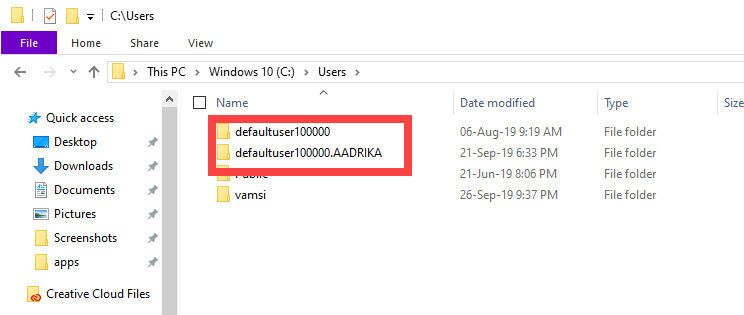
Что такое папка defaultuser100000?
Как я уже сказал, об этой папке очень мало информации. Скорее всего, это новое явление в Windows 10, и система может автоматически создавать эту папку при установке новых обновлений Windows 10 .
Поскольку имя папки содержит «Defaultuser», сначала я подумал, что эта папка связана с учетной записью пользователя по умолчанию в Windows. Однако это не так, потому что учетная запись пользователя по умолчанию отключена по умолчанию. При желании вы можете проверить текущий статус пользователя по умолчанию.
Для этого просто откройте меню «Пуск», введите «lusrmgr.msc» и щелкните результат. Это действие откроет расширенный менеджер учетных записей пользователей. Здесь дважды щелкните папку «Пользователи». В списке пользователей вы должны увидеть «Пользователь по умолчанию». Если значок учетной записи пользователя содержит маленькую стрелку вниз, это означает, что учетная запись пользователя отключена.
Поскольку учетная запись пользователя по умолчанию отключена, папка не принадлежит этому пользователю.
Проще говоря, лучше всего предположить, что Windows 10 автоматически создает эту папку для установки, удаления или управления обновлениями. Как только это будет сделано, он просто покинет папку.
Связано: как просмотреть полные сведения об учетной записи пользователя в Windows 10.
Могу ли я удалить папку defaultuser100000?
Не следует удалять папку, если в вашей системе включена учетная запись пользователя по умолчанию. Если вы действительно хотите, сначала отключите учетную запись пользователя по умолчанию, а затем продолжайте.
Так как папка практически не имеет значения, вы можете безопасно удалить папку defaultuser100000, если учетная запись пользователя по умолчанию отключена. Имейте в виду, что для его удаления у вас должны быть права администратора.
Однако, прежде чем приступить к удалению папки, я настоятельно рекомендую вам создать полную резервную копию Windows 10. Таким образом, даже если произойдет что-то неожиданное, вы сможете восстановить свою систему и вернуться к работе.
Надеюсь, что это поможет. Если вы застряли или вам нужна помощь, прокомментируйте ниже, и я постараюсь помочь в максимально возможной степени.
Если вам понравилась эта статья, узнайте, как быстро удалить папку 3D Objects из проводника раздел доступа и как переместить папку загрузок в Windows.
Советы по использованию папки по умолчанию
Вот несколько полезных советов о том, как максимально эффективно использовать папку по умолчанию:
1.
Установите папку по умолчанию, которая наиболее удобна для вас. Вы можете выбрать определенную папку на вашем компьютере или создать новую папку, специально для этой цели.
2.
Разместите в папке по умолчанию часто используемые файлы или файлы, к которым вы часто обращаетесь. Это поможет вам экономить время и упростит процесс работы с ними.
3.
Не забывайте периодически очищать папку по умолчанию от ненужных файлов. Загроможденная папка может замедлить работу вашей операционной системы.
4.
Будьте внимательны при выборе папки по умолчанию при установке нового программного обеспечения. Некоторые приложения могут изменить путь к папке по умолчанию без вашего ведома.
5.
Регулярно резервируйте файлы из папки по умолчанию, чтобы избежать потери данных
Это особенно важно, если ваш компьютер подвержен вирусам или неисправностям.
Следуя этим советам, вы сможете максимально использовать преимущества папки по умолчанию и облегчить свою работу с файлами.
Download: что это за папка и можно ли её удалить?
Обычно папка «Download» находится в домашнем каталоге пользователя и может быть доступна на рабочем столе или в меню «Пуск». В некоторых случаях она может иметь другое имя, например, «Загрузки» или «Downloads».
Все загруженные файлы сохраняются в этой папке по умолчанию. Это может включать файлы, такие как документы, изображения, видео, аудио и другие форматы файлов. Файлы могут быть сохранены из веб-браузера, клиентов электронной почты, мессенджеров и других программ.
Папку «Download» обычно можно удалить без негативных последствий, но удалять папку не рекомендуется, поскольку это может привести к потере важных файлов. Чтобы избежать нежелательного удаления файлов, рекомендуется периодически осуществлять очистку папки «Download», удаляя неиспользуемые или ненужные файлы.
Как удалить файлы из папки «Download»?
Если вы хотите удалить отдельные файлы из папки «Download», вы можете открыть папку и выбрать файлы, которые вы хотите удалить. Затем вы можете использовать команду «Удалить» или нажать клавишу «Delete» на клавиатуре.
Если вы хотите удалить все файлы и папки из папки «Download», вы можете выделить все файлы и папки внутри нее и затем использовать команду «Удалить» или нажать клавишу «Delete» на клавиатуре.
Почему иногда папка «Download» не может быть удалена?
Иногда папка «Download» может быть недоступна для удаления или полностью удалена, но затем восстанавливается. Это может быть связано с тем, что некоторые программы или операционные системы используют папку «Download» для определенных функций, и ее удаление может вызвать проблемы.
Если вы не можете удалить папку «Download» или расположенные в ней файлы, проверьте, открыты ли какие-либо программы, использующие эти файлы. Если файлы используются, закройте связанные программы и повторите попытку удаления. Если проблема сохраняется, выполните перезагрузку компьютера и попробуйте снова.
Назначение папки default в Windows 10
Папка default в Windows 10 имеет важное назначение и используется для хранения конфигурационных файлов и настроек по умолчанию для различных приложений и операционной системы. Она содержит данные, используемые операционной системой и разными программами для определения значений по умолчанию, когда пользователь не указывает свои настройки
Это включает такие параметры, как язык интерфейса, цветовые схемы, шрифты, размеры окон и другие элементы визуального оформления и поведения
Она содержит данные, используемые операционной системой и разными программами для определения значений по умолчанию, когда пользователь не указывает свои настройки. Это включает такие параметры, как язык интерфейса, цветовые схемы, шрифты, размеры окон и другие элементы визуального оформления и поведения.
Каждое приложение может иметь свою собственную папку default, которая может содержать свои уникальные конфигурационные файлы и сохраненные настройки. Однако, в системе также существует общая папка default, которая используется для общих настроек операционной системы.
Обычно пользователь не имеет прямого доступа к папке default, так как она скрыта и расположена в защищенной папке системы. Однако, определенные настройки и настроенные приложения могут позволять доступ или редактирование файлов в этой папке.
Назначение папки default в Windows 10 заключается в обеспечении единых и стандартных настроек для операционной системы и приложений, облегчая работу пользователя и предоставляя ему возможность персонализации в соответствии с его предпочтениями и потребностями.
Значение папки по умолчанию для веб-браузеров
Значение папки по умолчанию может отличаться в зависимости от операционной системы и используемого веб-браузера. Например, в Windows папка по умолчанию обычно называется «Загрузки» и находится в директории пользователя. В macOS папка по умолчанию называется «Downloads» и также находится в директории пользователя.
Определение папки по умолчанию для веб-браузера имеет важное значение для пользователей, поскольку они могут легко найти загруженные файлы и контролировать использование пространства на жестком диске. Пользователи могут изменить папку по умолчанию в настройках браузера, чтобы сохранять файлы в другую локацию или для лучшей организации
| Операционная система | Браузер | Значение папки по умолчанию |
|---|---|---|
| Windows | Google Chrome | «Загрузки» в директории пользователя |
| Windows | Mozilla Firefox | «Загрузки» в директории пользователя |
| Windows | Microsoft Edge | «Загрузки» в директории пользователя |
| macOS | Google Chrome | «Downloads» в директории пользователя |
| macOS | Safari | «Downloads» в директории пользователя |
| macOS | Mozilla Firefox | «Downloads» в директории пользователя |
Изменение папки по умолчанию для веб-браузера может быть полезно, если пользователю нужно сохранять файлы в более удобном для него месте или организовать их по категориям. Также это может помочь пользователю локализовать скачанные файлы и предотвратить заполнение диска, особенно при скачивании больших файлов или файлов большого объема.




























